淘宝宝贝主图视频:直接在买家进入你的商品时,立即自动在商品主图位置播放的视频。
作用:能快速将你的商品特点及多种商品展示给买家,节省买家停留时间、提高买家的兴趣,吸引买家断续详细查看商品。
.
原淘宝主图视频要求播放时长不超过9秒,从2017年8月10日起,时长更改为60秒内,建议9-30秒为佳。
视频尺寸比例:1:1 ;所以你要提前制作好的图片像素比都要1:1
淘宝格式要求:MP4、WMV、MPG、3GP、MOV、AVI、FLV、F4V、M4V、M2T、MKV、MTS、RMVB、MPEG、VOB。
.
视频制作流程:
美图秀秀制作闪图(格式GIF)---万能格式转换器转换格式为WMV---上传主图视频
.
本节经验课程最大特点:
1、GIF图片格式直接转换为WMV视频格式;
2、美图秀秀制作GIF非常简单快捷,完成一个GIF,可能只要1-3分钟而已;转换格式更是只而0-10称而已。
3、所制作的视频不会太大,基本达到要求。
.
现在让我们一起学习交流吧!

第一步骤:美图秀秀快速制作GIF
-
1
打开美图秀秀,点击标题【更多功能】
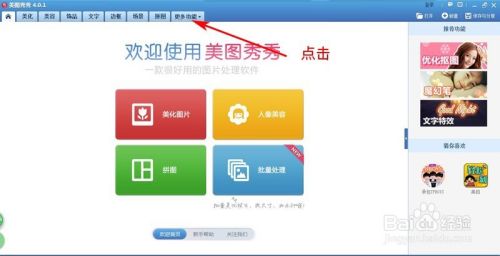
-
2
点击闪图,再打开一张图片;
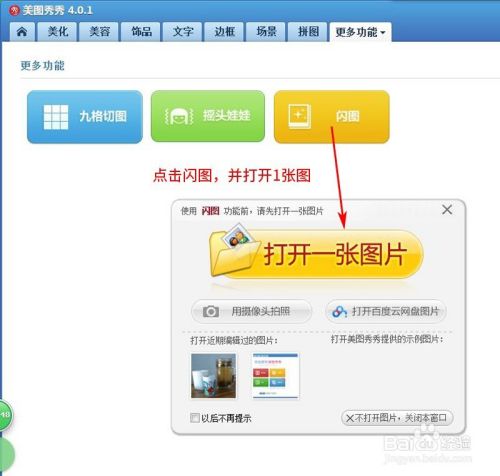
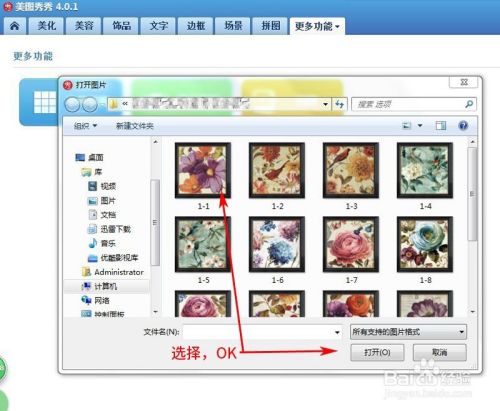
-
3
点击自定义闪图,
添加图片;
此处可以按住shift或ctrl,再选择多张图片,
一次性添加所有的图片


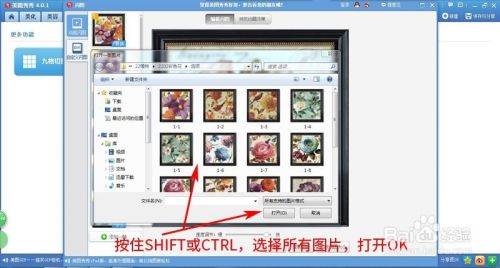
-
4
所有图片都添加在左边侧了;
你可以拖动图片,调整各自的排序即可;
然后,
点击下面的【修改闪图大小】,修改的大小是整个视频的规格大小;
所以你的图片如果是比例1:1的,图片就不会变形。

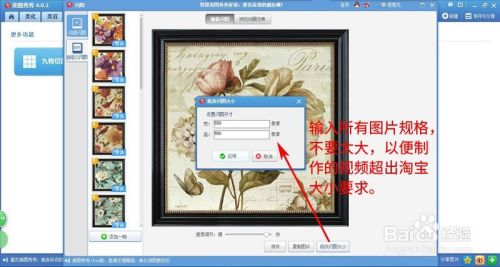
-
5
【复制图片】:是把现有已制作好的闪图复制,能粘贴到QQ对话框的。
如图:
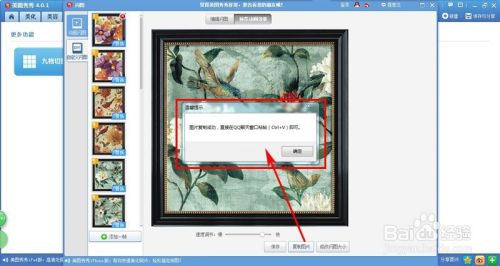
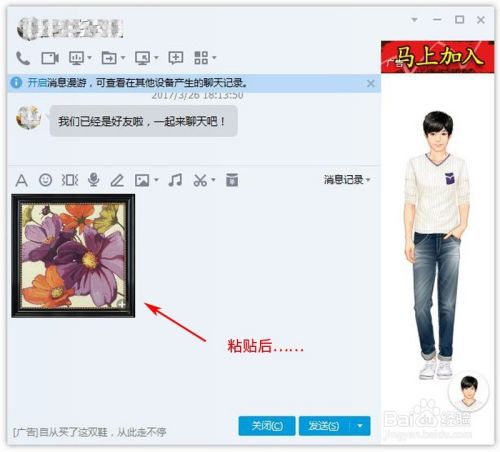
-
6
你可以点击上面的【预览动画效果】,
可以查看到动画播放效果的;
如果觉得闪动太快或太慢的,你可以调整下面的快慢条即可。
注意:如果你加入的图片太多,或视频太大的,可能播放速度慢而导致你的视频太大而无法上传。
.
点击保存
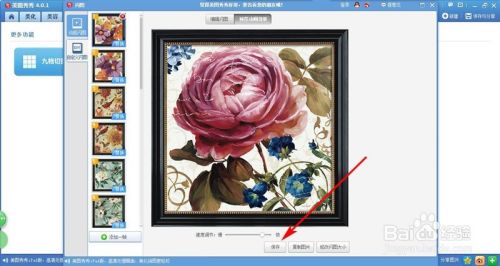
-
7
已保存在文件夹内的GIF,此时还是无法上传到淘宝。
.
进入第二步骤转换视频格式
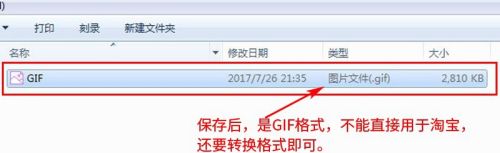 END
END
第二步骤:万能格式转换器转换格式为WMV
-
1
暂时,我尝试过将图片GIF转为视频WMV格式是成功的,转为MP4不成功;
所以本节重点讲WMV转换;
只要能上传淘宝就OK了。
.
打开万能格式转换器,将GIF拖入即可
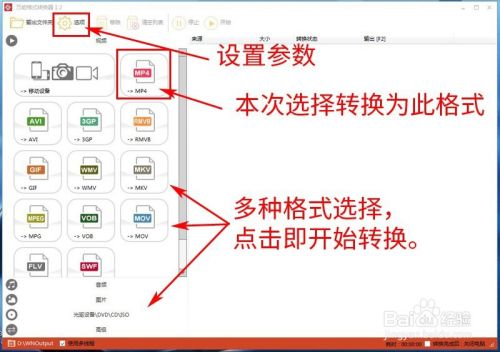
-
2
跳出的选项框,你选择格式为WMV,点击开始;
迅速完成转换。
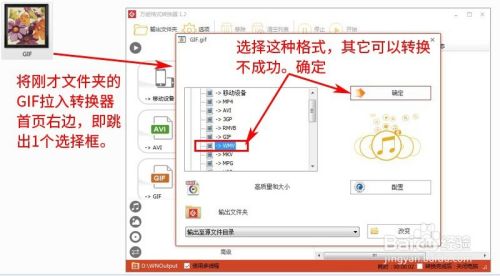
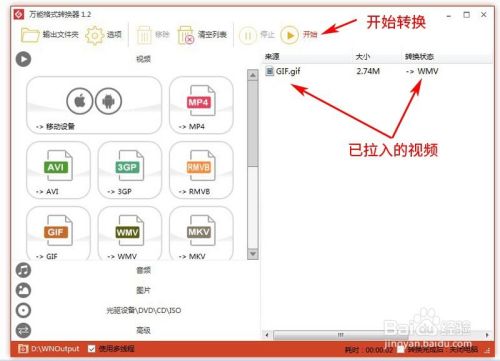
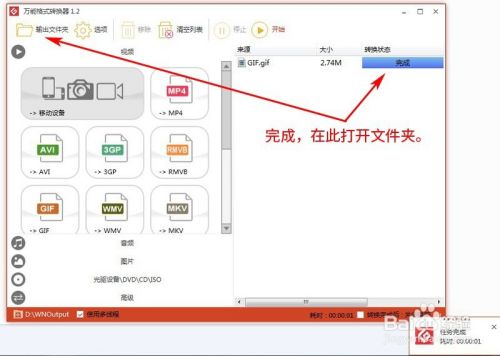
-
3
转换前后文件的格式对比。
如图

-
4
打开刚转换完成的WMV视频,查看视频的播放时长是否在60秒内;
如果超出的,请重新返回上面第一步骤调整GIF,再转换即可。
.
完成
 END
END
第三步骤:上传视频到淘宝主图
-
1
登陆淘宝卖家中心,在出售中商品中,选择你要上传主图视频的宝贝,进入编辑。
在主图编辑处,点击主图视频即可。

-
2
跳出的上传框,是没有显示任何已上传并审核通过的视频的。
点击上传。
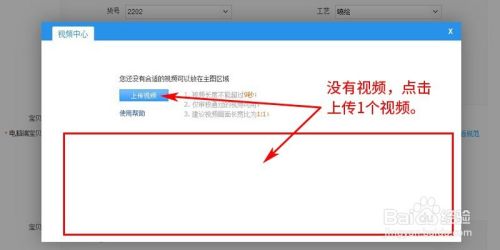
-
3
点击PC视频,再点上传
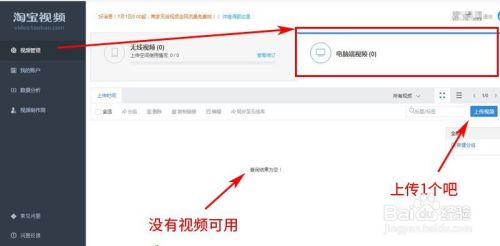
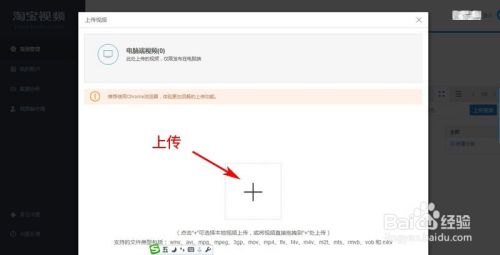
-
4
选择刚才的WMV视频
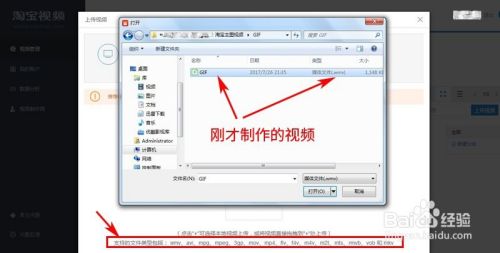
-
5
填写相关内容即可。
勾选同意,确认。
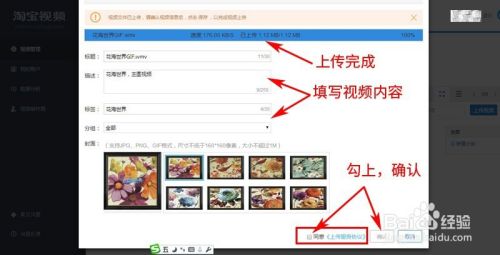
-
6
上传成功后,自动返回上一页,你可以看到刚才上传的视频,
但视频还在审核中……
一般等3-10分钟即可完成审核。
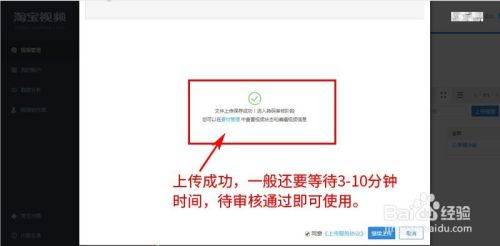
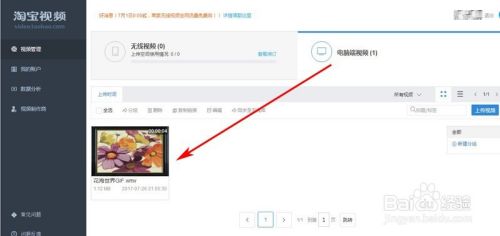
-
7
审核通过后,
你返回发布宝贝页面,主图处,再点击上传主图视频即可看到刚才已审核通过的视频,选择即可。
如果没有看到视频的,请再等审核通过就好了。

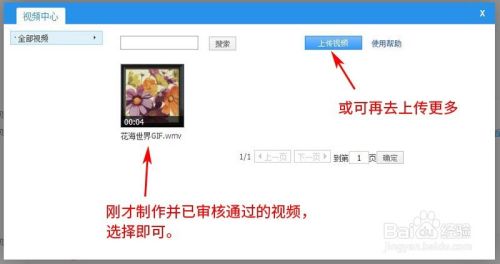
-
8
上传完成;
发布宝贝。
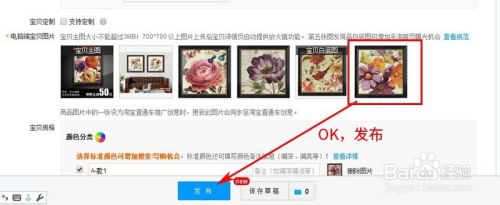
-
9
打开此宝贝的商品详情页面,
你可以看到主图视频;
如图!
这样的主图视频能有效地一次性在几秒内展示所有宝贝商品给顾客,缩短顾客查看款式的时间。
不错吧!

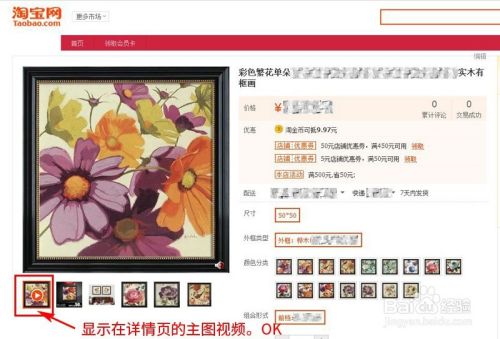
-
10
大功告成!
整个制作步骤好像很多,其实操作起来,是很快完成的。
.
如果您喜欢这文章、且也帮到你,朋友们,请支持投票、评论一下,谢谢!
更多淘宝卖家经验,你可点击右边作者名称进入学习交流。
END
注意事项
-
视频要审核通过了,才会显示在发布宝贝主图视频选择页内的,请耐心等待10分钟左右。
-
如果您喜欢这文章、且也帮到你,朋友们,请支持投票、评论一下,谢谢! 更多淘宝卖家经验,你可点击右边作者名称进入学习交流。
文章评论